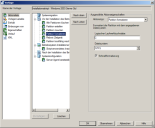Hinzufügen von Aktionen zu einer Bereitstellungsvorlage
Sie können für Ihre Bereitstellungsvorlagen neue Aktionen erstellen oder vorhandene bearbeiten. Öffentliche Vorlagen sind für alle Benutzer sichtbar. Dagegen können Vorlagen in der Gruppe Eigene Vorlagen nicht von allen Benutzern angezeigt werden. Diese Vorlagen können zudem nur vom Ersteller der Vorlage oder von Benutzern mit administrativen Rechten geändert werden.
Aktionen sind in fünf Abschnitten angeordnet. Die Abschnitte sind:
- Systemmigration
- Vor der Installation des Betriebssystems
- Betriebssystem-Installation
- Nach der Installation des Betriebssystems
- Systemkonfiguration
Sie können in jedem Abschnitt nur Aktionen auswählen, die in den jeweiligen Abschnitt übernommen werden können (so können Sie beispielsweise "Softwareverteilung" nicht als eine Aktion für den Abschnitt "Vor der Installation..." auswählen). Sie können jede verfügbare Aktion jedem Abschnitt hinzufügen. Beachten Sie jedoch, dass einige Aktionen, wenn sie mit den falschen Schritten ausgeführten werden, die Funktionsfähigkeit der Vorlage kompromittieren oder Ihr System unbrauchbar machen können.
Tabellen, die Aktionstypen anzeigen und Auskunft darüber geben, wo sie standardmäßig in den Abschnitten eingepasst werden, finden Sie unter Aktionstypen von Bereitstellungsvorlagen.
Jede Vorlage verfügt über eine Option Komprimieren im Kontextmenü der rechten Maustaste. Die Komprimierung schreibt die aktuelle übergeordnete Vorlage neu und bindet alle Aktionen aus den untergeordneten Vorlagen ein. Bei der Komprimierung wird der XML-Code aller eingeschlossenen Vorlagen mit dem XML-Code der übergeordneten Vorlage zusammengeführt, sodass eine einzelne XML-Datei entsteht und die übergeordnete Vorlage keine Abhängigkeiten mehr hat.
Diese Funktion ist hilfreich, wenn Sie eine Vorlage für den Export vereinfachen oder veröffentlichen möchten. Nachdem eine Vorlage komprimiert wurde, ist sie eine neue Vorlage und kann nicht wieder in einzelne Vorlagen aufgeteilt werden.
So fügen Sie einer Vorlage Aktionen hinzu:
- Klicken Sie auf Extras > Bereitstellung > Betriebssystembereitstellung.
- Klicken Sie unter Bereitstellungsvorlagen auf Öffentlich oder auf Eigene Vorlagen, um Vorlagen anzuzeigen.
- Doppelklicken Sie auf eine Vorlage.
- Klicken Sie in der Vorlagenansicht auf Aktionsliste.
- Klicken Sie auf den Abschnitt, dem Sie eine Aktion hinzufügen möchten:
- Systemmigration: Funktionen und Komponenten, die vor Systemänderungen gespeichert werden müssen (oder vor dem Migrieren eines Geräts auf eine andere Hardware oder ein virtuelles Gerät. Dieser Abschnitt kann beispielsweise eine Aktion zur Erfassung von Profilinformationen bei der Migration zu einer neueren Windows-Version enthalten.
- Vor der Installation des Betriebssystems: Aktionen, die durchgeführt werden, wenn das Gerät in eine Vorinstallationsumgebung (Windows PE) gebootet wird. Bei einem Server würden Sie beispielsweise in diesem Abschnitt die RAID-Konfiguration hinzufügen.
- Betriebssystem-Installation Aktionen, die in der Vorinstallationsumgebung (Windows PE) bei der Installation des Betriebssystems ausgeführt werden. Zum Beispiel die Abbildbereitstellung auf der Festplatte.
- Nach der Installation des Betriebssystems: Aktionen, die nach der Betriebssysteminstallation im Zielbetriebssystem durchgeführt werden, zum Beispiel die hardwareunabhängige Abbilderstellung, um einen Treiber zu installieren.
- Systemkonfiguration: Installation/Ausführung zusätzlicher Anwendungen und Systemkonfiguration im installierten Betriebssystem. Zum Beispiel die Installation von Ivanti Agent und andere Software-Installationstasks in diesem Abschnitt.
- Klicken Sie auf Hinzufügen.
- Geben Sie im Feld Name einen bestimmten Namen für die Aktion ein.
- Geben Sie im Feld Beschreibung eine detaillierte Beschreibung der Aktion ein.
- Wählen Sie aus der Liste Typ einen Aktionstyp aus. Der Typ entscheidet darüber, welche Optionen Sie für die Aktion angeben müssen.
- Klicken Sie unter Aktionsvariablen auf Hinzufügen, um eine Variable hinzuzufügen, die nur für diese Aktion gilt.
- Markieren Sie Das Bearbeiten der Vorlage einstellen, wenn diese Aktion fehlschlägt, wenn Sie eine Aktion als unerlässlich für den Bereitstellungstask definieren wollen. Wenn die Aktion ignoriert werden kann, heben Sie die Markierung dieses Kontrollkästchens auf.
- Klicken Sie nach Eingabe aller erforderlichen Daten auf OK.
Die Bereitstellung unterstützt bedingte If/Else-Anweisungen, mit denen Sie den Vorlagenablauf steuern können. Informationen zum Hinzufügen von Bedingungsanweisungen zu Aktionen in Vorlagen finden Sie unter Bedingungen für Bereitstellungsvorlagen.